Как вставить карту памяти в нинтендо свитч
Nintendo упростила расширение внутреннего хранилища на Switch с помощью карт microSD, но это съемное хранилище дает второстепенное преимущество. Как только карта вставлена, такие вещи, как снимки экрана, сразу же сохраняются в новом хранилище, а не во внутренней системной памяти. Это означает, что те из нас, кто не хочет сразу публиковать снимки экрана в Facebook или Twitter, могут быстро получить снимки экрана и другие файлы с Switch и переместить их в другое место, удалив карту. Если вы собираетесь быстро менять местами карты microSD на коммутаторе, важно знать, что есть как правильный, так и неправильный способ сделать это. Вот правильный путь.
Открытки по случаю
- Место для всех ваших игр: карта памяти Samsung EVO + 256 ГБ UHS-I microSDXC U3 (42 доллара на Amazon)
- Недорогое хранилище: Samsung microSDHC EVO Select (11 долларов на Amazon)
На самом деле вам может не понадобиться извлекать карту microSD
В зависимости от того, для чего вам нужна карта microSD, вы можете сделать несколько вещей, прежде чем извлекать ее. Если, например, вы хотите отформатировать карту, чтобы ее можно было сразу же заменить с одного устройства на другое для использования, в вашем коммутаторе есть функция для этого.
Как отформатировать карту microSD в Nintendo Switch
Если вы пытаетесь перенести данные с одного Nintendo Switch на другой, на самом деле в ОС Nintendo Switch есть полезная служба, которая проведет вас через этот процесс, не беспокоясь о ручном резервном копировании вашей карты microSD.
Как перенести данные с одного Nintendo Switch на другой
Но если все, что вы пытаетесь сделать, это снять скриншоты и видео со своей карты или установить карту большего размера, чтобы хранить больше, все, что вам действительно нужно сделать, это убедиться, что вы безопасно извлекаете карту.
Как безопасно извлечь карту microSD из Nintendo Switch
В то время как Switch отлично подходит для пользователей, вставляющих карту microSD в любое время, удаление этой карты немного отличается. Чтобы предотвратить прерывание работы коммутатора при попытке сохранить что-либо, программное обеспечение на консоли предупреждает, что лучше всего извлекать карту microSD только тогда, когда коммутатор полностью выключен. Когда коммутатор перезагружается, консоль готова к работе, и вы можете снова вставить карту, когда захотите.Чтобы безопасно извлечь карту microSD из коммутатора:
- Закрывать любые открытые игры или приложения.
- Удерживайте кнопку питания в верхней части консоли пока экран не станет черным.
- Откройте заднюю заслонку, потянув за нее. прочь от коммутатора. Вам не понадобится много силы.
- Вставьте карту microSD, пока не почувствуете небольшое сопротивление, а затем отпустите. Это вытолкнет карту из гнезда и позволит легко извлечь ее.
- Включите Switch снова.
Теперь можно безопасно повторно вставить старую карту microSD или вставить новую. Если вы устанавливаете новую, консоль Switch предупредит вас, что карта не отформатирована, и предложит возможность отформатировать ее прямо сейчас. Если вы не видели этот экран, вы можете отформатировать карту вручную.
Хотя может показаться немного утомительным выключение консоли, если вы быстро захватываете файлы с консоли, это намного безопаснее и гарантирует отсутствие повреждений файлов. Это также довольно небольшая задержка, учитывая, насколько быстро перезагружается Nintendo Switch. Лучше безопасный, чем испорченный.
Карта на все случаи жизни
Если ваша причина для удаления SD-карты связана с приобретением новой, у нас есть несколько предложений. Если вы получаете новую карту microSD для своего Nintendo Switch, это наш лучший выбор. Samsung EVO + имеет 256 ГБ дискового пространства, что примерно соответствует максимальному размеру карт microSD. Вам понадобится много места для всех великих игр, запускаемых на Switch каждый день, некоторые из которых используют до 15 ГБ. Кроме того, вы сократите время загрузки, так как это одна из самых быстрых карт microSD, которые можно купить за деньги.
Если вы планируете использовать для Nintendo Switch как загруженные игры, так и физические картриджи, лучшим вариантом может стать Samsung EVO емкостью 64 ГБ. Он по-прежнему будет содержать довольно много загруженных игр, но почти за четверть от стоимости карт microSD большей емкости. И бонус к сохранению сочетания игр, он может быть еще более экономичным, поскольку физические копии поступают в продажу чаще, чем цифровые. Получите лучшее из обоих миров.
Золотой стандарт

Samsung EVO + 256 ГБ
Больше, быстрее и доступнее, чем когда-либо.
Высококачественные карты microSD от Samsung непросто положить в кошелек, но они стоят каждой копейки. Вы получаете выигрышное сочетание производительности и емкости хранилища. Это лучшая карта, которую можно получить, если вы знаете, что будете покупать цифровые игры, а не физические, на Switch. Она не только будет содержать много игр, но и загружать эти игры быстрее, чем большинство других карт!
Средний уровень, отличное соотношение цены и качества

Samsung EVO 64 ГБ
Меньшая карта, гораздо меньшая стоимость.
Мы можем получать комиссию за покупки, используя наши ссылки. Узнать больше.

Коллекционное издание Robotech наполнено великолепным искусством и классными коллекционными предметами

Venom: Да будет конец кровавой бойни, объяснение сцены после титров: есть ли связь с MCU?

Побег Netflix: Гробовщик: Незабываемое предприятие

Я пытался начать смотреть аниме наихудшим способом

Моя геройская академия: миссия мировых героев пробивает себе дорогу в театры США этой осенью
Как вставить карту MicroSD в коммутатор Nintendo
Стоит инвестировать в карту micro SD, и если вы хотите вставить ее в свой Nintendo Switch, вот как вы можете это сделать. Мы рекомендуем карты памяти SanDisk Ultra microSD, так как они обеспечивают отличную производительность и надежность по разумной цене.
См. SanDisk Ultra на Amazon
Как вставить карту microSD в Nintendo Switch
Убедитесь, что ваш коммутатор выключен, а затем переверните его. Ищите подставку, которую можно найти слева.

Поднимите подставку, используя гвоздь или небольшой плоский предмет, вставленный в щель внизу.

Теперь, когда подставка поднята, вы обнаружите, что слот для SD-карты открыт и ждет.

Чтобы правильно расположить карту microSD, убедитесь, что она обращена к вам лицевой стороной, а ее неотъемлемая открытая металлическая часть находится сзади.

Вставьте его, и как только вы почувствуете, что он встал на место, все готово. Опустите подставку и снова включите Switch.
Как вставить карту microSD в Nintendo Switch Lite
В отличие от обычного Switch, порт для карты памяти MicroSD Switch Lite находится в нижней части правой стороны контроллера. Просто переверните защитную крышку, вставьте карту microSD металлическими разъемами к себе и нажмите, пока не почувствуете, что она встала на место.
Чтобы освободить место на коммутаторе, теперь вы можете перейти к Управление данными на экране настроек и перенесите игры на новую карту microSD.
Чтобы получить более удобные руководства по Nintendo Switch, ознакомьтесь с нашими функциями о том, как обратная совместимость работает на Switch , как добавить друзей на Switch , а 10 лучших бесплатных игр, в которые можно играть на Switch В данный момент.
Со всеми играми, выпущенными на данный момент для Nintendo Switch, после загрузки всего нескольких игр вы можете обнаружить, что в вашей системе заканчивается место. 32 ГБ памяти коммутатора не так уж и много, если вам нравятся цифровые загрузки. Может быть удобнее хранить игры на устройстве, а не экономить для них место на полке.
Вот тут-то и пригодятся возможности SD-карты Switch. В консоли есть слот для карты micro SD, что позволяет при необходимости добавить в систему значительный объем места. Однако существует множество SD-карт, поэтому вам может быть интересно, какие из них лучше всего использовать с Switch.

Ниже вы найдете, с чего начать искать эти SD-карты, какие из них лучше купить, и как использовать их с Nintendo Switch.
Как найти SD-карту Nintendo Switch
Лучшее место для поиска SD-карты для Nintendo Switch находится на Amazon. Вы можете легко найти тот, который будет соответствовать вашему бюджету, но при этом предоставит вам много дополнительного места. Вы также можете отфильтровать результаты поиска на боковой панели, чтобы найти SD-карту, которая точно соответствует вашим требованиям.
Если вы предпочитаете приобрести SD-карту в магазине, есть несколько мест, где продаются карты специально для Nintendo Switch или просто обычные карты micro SD. Такие магазины, как Best Buy, GameStop, Walmart и Target, имеют типы SD-карт, которые вы можете использовать со своим коммутатором.

При поиске карты убедитесь, что это именно микро SD. Ваша обычная SD-карта не подходит для коммутатора. Карты Micro SD имеют другую форму, чем обычные, они более прямоугольные. Они также, конечно, намного меньше.
Вы также должны помнить, что чем больше места вы хотите, тем больше денег вам придется потратить. Вы можете получить в четыре раза больше места на коммутаторе по разумной цене, но большее количество может оказаться дорогим.
Лучшие SD-карты для покупки
Если вы действительно не знаете, что искать, или действительно не уверены, что лучше всего подходит для ваших нужд, вот некоторые из лучших карт micro SD, которые вы можете купить для своей системы Nintendo Switch.

Эта карта фактически лицензирована Nintendo, поэтому она гарантированно будет хорошо работать с Switch. Эта SD-карта Nintendo Switch предоставляет много дополнительного места для ваших игр, давая вам в четыре раза больше места, чем у Switch. Это также относительно разумная цена, особенно с учетом его качества.

Если вам действительно нужно максимальное количество места, вам стоит присмотреться к SD-карте. Это немного выше в ценовом диапазоне, но с 400 ГБ вы будете гораздо меньше беспокоиться о том, сколько памяти у вас осталось. Если вы планируете приобретать много игр и использовать Switch в течение многих лет, это, вероятно, хорошее вложение.

Версии карт памяти Micro SD от Sandisk Extreme Pro очень быстрые и надежные для использования с вашим Nintendo Switch. 128 ГБ лишь немного дороже, чем SanDisk micro SD с лицензией Nintendo, но при этом обеспечивает быструю загрузку. Эти карты также доступны в объемах 64, 256 и 400 ГБ, но последние две быстро становятся намного дороже.
Как использовать SD-карту
После того, как вы получите карту micro SD, вам останется только вставить ее и начать наслаждаться играми. Сделать это очень просто, просто следуйте этим инструкциям ниже, чтобы установить его в кратчайшие сроки.
- Выключите Nintendo Switch, отстыкуйте его и найдите длинную прямоугольную подставку на задней стороне консоли.
- Откройте подставку, и вы увидите слот для SD-карты внизу.
- Вставьте SD-карту этикеткой в сторону от консоли. Вдавите его до щелчка.

- Включите коммутатор и убедитесь, что он распознал новую SD-карту. Если вы не видите, что карта была распознана, вам нужно либо проверить, правильно ли она вставлена, либо вам необходимо отформатировать карту для вашей консоли.
Вот как отформатировать SD-карту на Switch:
- Зайдите в Системные настройки из главного меню коммутатора.
- Выберите Система> Параметры форматирования> Форматировать карту microSD> Продолжить.

- В меню «Параметры форматирования» выберите «Форматировать карту microSD».

- После того, как коммутатор отформатирует SD-карту, он перезагрузится. После этого вы должны увидеть, что он распознан в системе.
Убедившись, что ваша SD-карта Nintendo Switch настроена для использования на вашем Switch, теперь вы можете загружать нужные игры на консоль, не беспокоясь о нехватке места.

Итак, если вы, как и многие другие, решили отложить покупку Nintendo Switch на более поздний срок (или как я, кто не удержался и купил ее прямо в день релиза), то, возможно, в курсе, что у нее только 32 Гб внутренней памяти, часть которой, к тому же, используется ОС. Более того, цифровая версия The Legend of Zelda: Breath of the Wild занимает почти половину этих 32 Гб (если вы купили копию игры на физическом носителе, то не беспокойтесь, потому что для Switch пока нет игр, которым требуется установка).
Игры весят примерно столько:
Смысл в том, что в определенный момент, когда количество игр начнет увеличиваться, вам, скорее всего, понадобится карта MicroSD на 64, 128 или больше гигабайт. Обычные карты SD и MiniSD для Switch не подойдут, т.к. слишком велики. Но что я понял, пытаясь разобраться в особенностях карт MicroSD, так это то, что они неодинаковы, и я говорю не только об объеме памяти. Итак! Давайте окунемся в детали и попробуем выяснить, чем разные типы карт MicroSD отличаются друг от друга.

Во-первых, нужно знать, что карты MicroSD делятся на три типа:
- MicroSD: объемом до 2 Гб
- MicroSDHC: объемом до 32 Гб
- MicroSDXC: могут хранить до 2 Тб
Nintendo Switch поддерживает все три типа (или, по крайней мере, два последних – в нашем случае, самых предпочтительных), т.е. вам нужно просто определиться, сколько памяти нужно. Велики шансы, что вы, в конце концов, остановите свой выбор на SDXC, потому что они вместительнее остальных. На данный момент самая вместительная карта имеет не более 512 Гб, и это обойдется вам больше 200 долларов. Цены на карты меньшего объема могут варьироваться, но они, как правило, стоят меньше 100 долларов. В этом году свет должны увидеть карты в 1 Тб, и если вы соберетесь купить такую, то приготовьтесь выложить сравнимую со стоимостью консоли сумму (уже не говоря о гипотетических картах на 2 Тб).
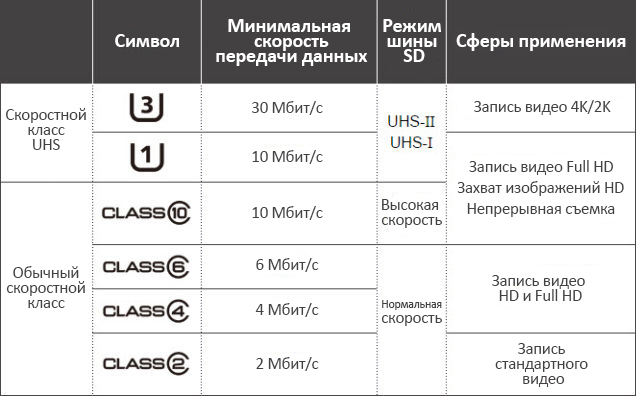
По скорости передачи данных карты MicroSD могут быть двух разных типов. Первый – это UHS Speed Class, который может быть Class 1 или Class 3. У него также есть дополнительный параметр, отвечающий за режим шины, и он может быть UHS-I или UHS-II. Здесь все говорит само за себя. Class 1 медленнее Class 3, а UHS-I медленнее UHS-II. Другими словами, лучше искать карту у которой будет UHS-II Class 3, но убедитесь, что Class 3 представлен символом U, показанным в таблице выше.
UHS (означает «ultra high speed», т.е. «ультравысокая скорость») идет в дополнение к обычному скоростному классу. Он может быть Class 2, Class 4, Class 6 или Class 10, где Class 10 – это самый быстрый класс.
Поэтому если вы ищете максимально быструю карту, то у нее должны быть характеристики Class 3(U3) UHS-II Class 10. На данный момент максимальный объем для карт UHS-II в продаже составляет 128 Гб, и некоторым из вас, полагаю, этого вполне достаточно. UHS-II – это слегка перебор, т.к. этот класс предназначен для записи видео 4K/2K (т.е. очевидно, что это для камер). Поэтому для наших целей вполне подойдут карты класса UHS-I – он обеспечивает достаточно высокую скорость для работы с видео и изображениями формата Full HD. Прибавляем к UHS-I характеристику Class 10 и идем дальше.
После того, как вы определитесь с объемом памяти, это автоматически определит и скорость передачи данных, потому что, как я уже писал выше, объем памяти у карт класса UHS-II может быть не более 128 Гб, но карты с характеристиками UHS-I Class 10 могут быть и 512-гигабайтными, т.е. в данном случае вы можете, потеряв в скорости, «выторговать» себе больше памяти. Неплохая сделка. Более того, поскольку ОС установлена на внутренней памяти Switch, эти 128 Гб, 254 Гб, 512 Гб, 1 Тб или 2 Тб – полностью в вашем распоряжении, в отличие от Xbox One или PS4, где ОС (довольно объемная) установлена на главный жесткий диск, размер которого зависит от купленной вами модели.
От скоростных (80MB/s) карт особых преимуществ замечено не было. При использовании медленных карт игры не получают дополнительных тормозов и в сравнении загрузка уровней занимает примерно одинаковое время. На Kingston microSDHC 32GB U3 и на менее скоростную Sony microSDHC 32GB U1 время скачивания Shovel Knight: Tresure Trove (186MB) примерно равно и занимает 4 минуты.
Вот, собственно, и все, что нужно знать при покупке карты MicroSD для Nintendo Switch. Проблем с совместимостью пока ни у кого не возникало, если что, то дайте нам знать в комментариях. И не советую покупать официальные class 1(U1) UHS-I Class 10 MicroSD от Nintendo, т.к. они значительно дороже. На мой взгляд, оптимальными будут:
- SanDisk Ultra 128GB microSDXC UHS-I
- Kingston microSDXC UHS-I U3 128GB
- Samsung EVO 128GB Select microSDXC
- Lexar High-Performance 128GB microSDXC 633x UHS-I
Также имейте в виду, что между картами MicroSD есть и другие отличия, зависящие от производителя. Так, одни карты могут быть быстрее других при чтении данных – к примеру, у одной карты скорость чтения будет 1000x, а у другой (с Pro или Extreme в названии) – 1800x. Разумеется, чем выше цифра, тем лучше, но брезговать рецензиями и тестами мы все же не советуем.
Часто задаваемые вопросы
Какие SD карты поддерживает Nintendo Switch?
На этой консоли можно использовать только microSD карты. SD и miniSD несовместимы с Switch из-за размера слота.
Есть ли карты microSD в комплекте?
Нет, они продаются отдельно.
Какие именно карты microSD поддерживаются?
В Nintendo Switch поддерживаются следующие типы карт microSD:
- microSD (до 2 ГБ);
- microSDHC (4 ГБ – 32 ГБ);
- microSDXC (64 ГБ и выше).
Важно: для использования карты microSDXC на консоли Nintendo Switch требуется обновление системы.
Для улучшения игрового процесса рекомендуется использовать карту microSD с более высокой скоростью передачи.
Рекомендуемая скорость передачи 60-95 МБ/с (чем выше скорость передачи, тем лучше игровой процесс на Nintendo Switch).
Какую информацию можно сохранить на карту microSD в Nintendo Switch?
- Загружаемое программное обеспечение;
- Обновления программного обеспечения;
- Загружаемый контент (DLC);
- Скриншоты и видео.
Важно: сохранения игр остаются в системной памяти и не могут быть скопированы или сохранены на карту microSD.
Можно ли перенести данные из системной памяти на карту microSD?
Скриншоты и снятые видеоигры могут быть перемещены с системной памяти на карту microSD и наоборот. Загружаемое программное обеспечение не может. Если вы хотите освободить больше места в системной памяти, просто удалите или заархивируйте любое сохраненное программное обеспечение и повторно загрузите его из Nintendo eShop, когда в консоль вставлена карта microSD.
Когда карта microSD вставлена в консоль, она становится местом для сохранения по умолчанию для загружаемого программного обеспечения.
Данные сохранения игры нельзя скопировать на карту microSD.
Можно ли использовать несколько карт microSD?
Рекомендуется использовать одну карту microSD с консолью Nintendo Switch. Если не хватает места, то можно скопировать все данные на карту microSD большего объема.
Помните, что загружаемое программное обеспечение, сохраненное на нескольких картах microSD, не может быть объединено в одной карте microSD.
Читайте также:


